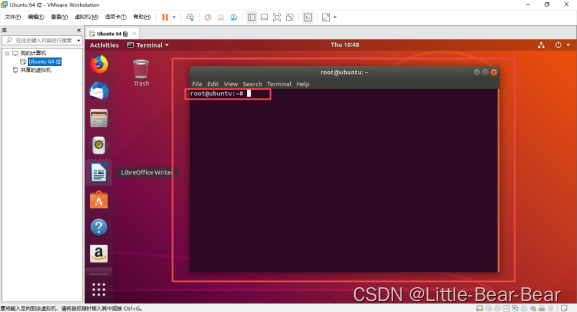升级vim与gedit编辑器
1.按住快捷键:ctrl+alt+t也可打开命令行终端。
2.以后需要修改配置文件,建议先进行vim与gedit编辑器的安装升级,在命令行输入sudo apt-get install vim gedit命令后回车.
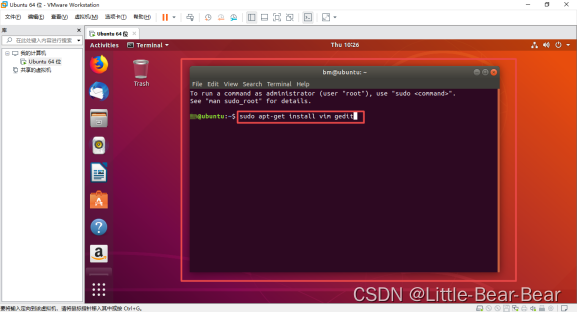
3.正确输入自己的用户密码后回车(注意:在命令行里输入密码,界面是不显示出来的)
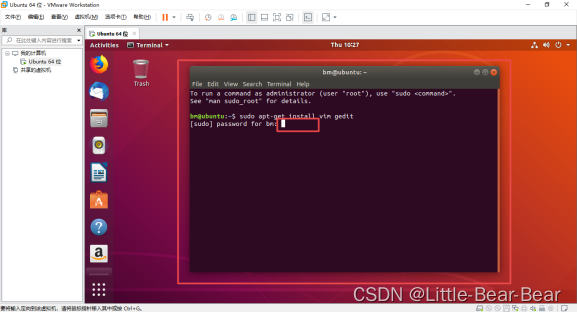
耐心等待安装加载完成即可
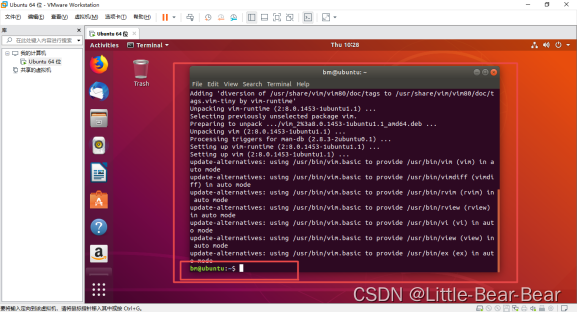
获取root登录用户权限
Ø 首先输入sudo –s命令后回车,先获取临时root权限。
Ø 然后再输入sudo passwd root 命令进行修改 root 账号密码。
Ø 此时输入的密码是登录root账户时的密码(再次提示:命令行里密码不显示)
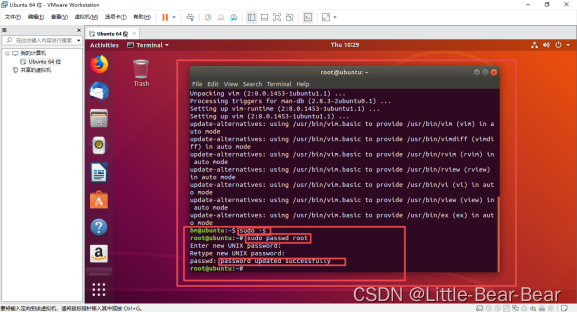
Ø 修改配置文件
Ø 文件路径/usr/share/lightdm/lightdm.conf.d/50-ubuntu.conf
Ø 可以使用vim操作,也可以用gedit编辑器操作,此处我使用gedit操作
Ø 输入命令gedit /usr/share/lightdm/lightdm.conf.d/50-ubuntu.conf
(注:对普通文件进行编辑一定要先获得root权限)
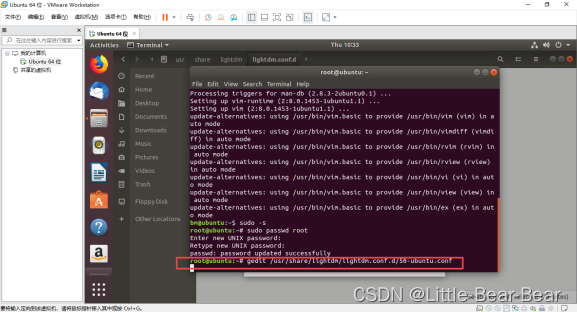
Ø 在文档末尾分别输入greeter-show-manual-login = true与all-guest = false
Ø 点击Save保存后关闭文档
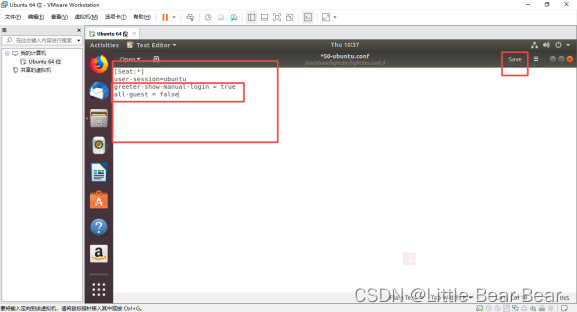
Ø 去除gdm登陆用户名检测
Ø 修改/etc/pam.d/gdm-autologin文件
Ø 输入命令gedit /etc/pam.d/gdm-autologin
Ø 在文档中删除或注释语句auth required pam_succeed_if.so user != root quiet_success(此处我个人选择用#注释该语句)
Ø 点击Save保存后关闭文档

Ø 修改/etc/pam.d/gdm-password文件
Ø 输入命令gedit /etc/pam.d/gdm-password
Ø 同样在文档中删除或注释语句auth required pam_succeed_if.so user != root quiet_success(此处我个人选择用#注释该语句)
Ø 点击Save保存后关闭文档

Ø 修改/root/.profile文件
Ø 输入命令gedit /root/.profile
Ø 文档最后一行改为tty -s && mesg n || true
Ø 点击Save保存后关闭文档
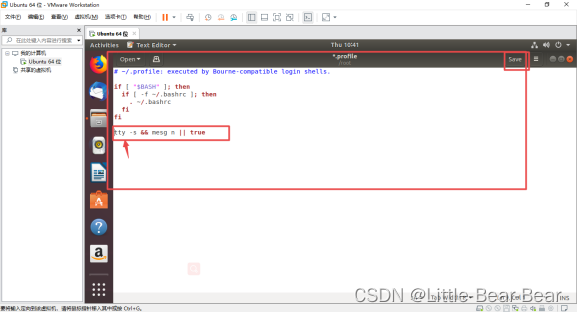
Ø 关闭命令行终端界面,点击Close Terminal
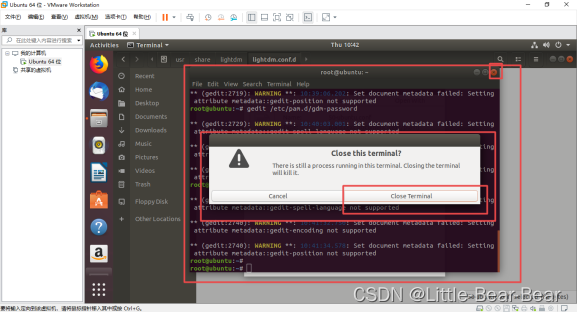
Ø 点击Restart进行重新启动。
点击Not listed?
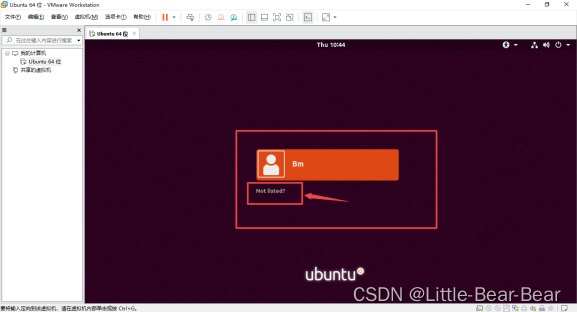
用户名输入root后,点击Next
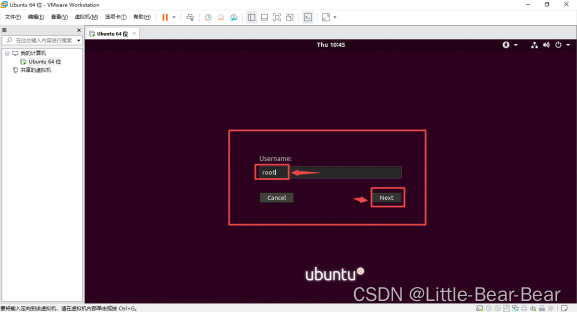
Ø 输入创建的root账号密码,点击Sign In登录进入。
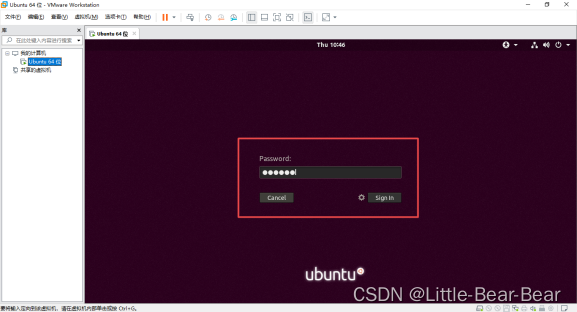
点击Next,重复之前系统向导操作即可
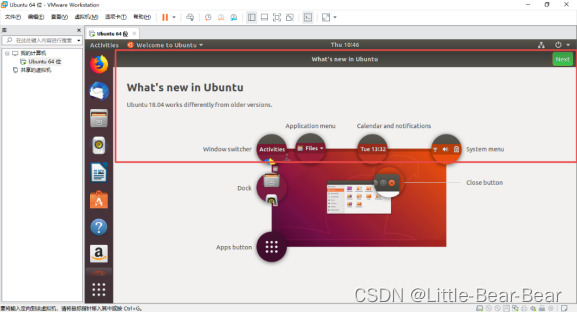
Ø 打开命令行终端界面,发现已是默认root权限,则开机root用户登录操作完成。